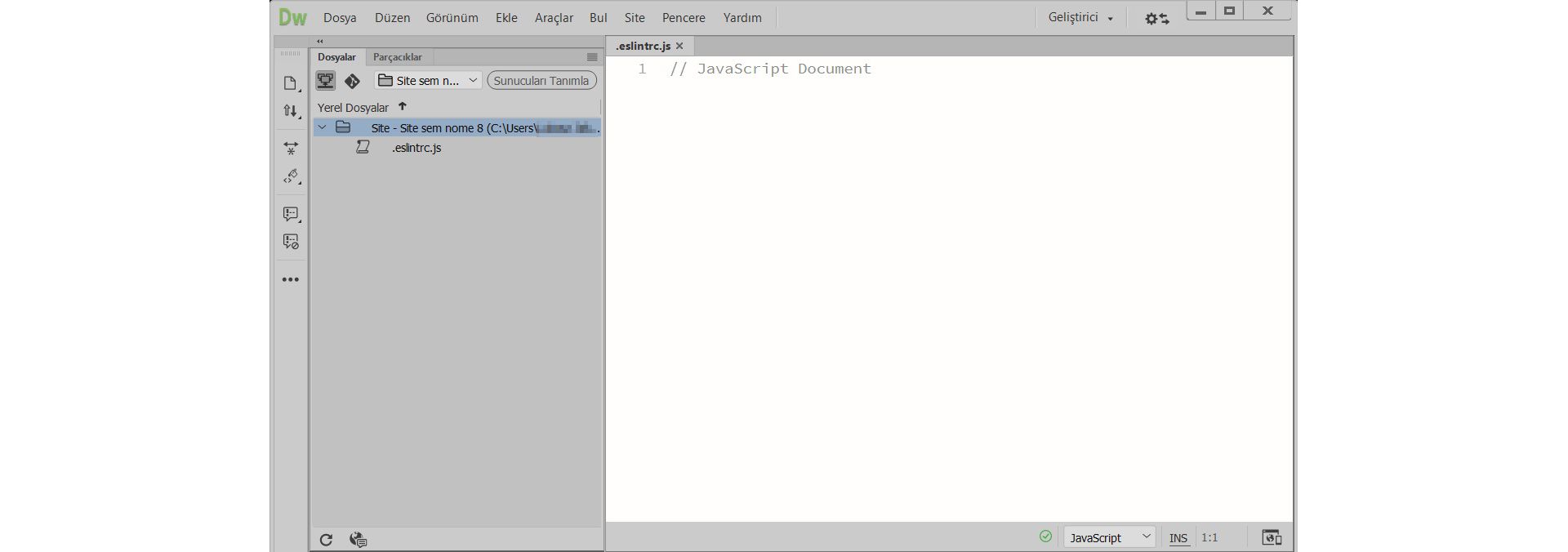HTML, CSS, DW Şablonları ve JS yapılandırma dosyalarını düzenleyerek Linting kurallarını belirtin. Daha fazla bilgi için bkz. Linting kurallarını belirtme.
- Dreamweaver Kullanıcı Kılavuzu
- Giriş
- Dreamweaver ve Creative Cloud
- Dreamweaver çalışma alanları ve görünümleri
- Site kurma
- Dreamweaver siteleri hakkında
- Sitenizin yerel bir sürümünü kurma
- Yayımlama sunucusuna bağlanma
- Test sunucusu kurma
- Dreamweaver site ayarlarını içe ve dışa aktarma
- Mevcut web sitelerini uzak sunucudan yerel site köküne getirme
- Dreamweaver'daki erişilebilirlik özellikleri
- Gelişmiş ayarlar
- Dosya aktarmak için site tercihlerini ayarlama
- Dreamweaver'da proxy sunucu ayarlarını belirtme
- Dreamweaver ayarlarını Creative Cloud ile senkronize etme
- Dreamweaver'da Git'i kullanma
- Dosyaları yönetme
- Dosyaları oluşturma ve açma
- Dosyaları ve klasörleri yönetme
- Sunucunuzdan dosya alma ve dosyaları sunucunuza koyma
- Dosyaları teslim etme ve teslim alma
- Dosyaları senkronize etme
- Dosyaları farklılıklar açısından karşılaştırma
- Dreamweaver sitenizde dosya ve klasör perdeleme
- Dreamweaver siteleri için Tasarım Notları'nı etkinleştirme
- Olası Gatekeeper zaafını önleme
- Mizanpaj ve tasarım
- Mizanpaj için görsel yardımcılar kullanma
- Sayfanızın mizanpajını hazırlamak için CSS'yi kullanma hakkında
- Bootstrap kullanarak dinamik web siteleri tasarlama
- Dreamweaver'da ortam sorguları oluşturma ve kullanma
- Tablolara sahip içerik sunma
- Renkler
- Değişken ızgara mizanpajlarını kullanarak dinamik tasarım
- Dreamweaver'da Extract
- CSS
- Basamaklı Stil Sayfaları'nı anlama
- CSS Tasarımcısı'nı kullanarak sayfa mizanpajını yapma
- Dreamweaver'da CSS ön işlemcilerini kullanma
- Dreamweaver'da CSS Stili tercihlerini ayarlama
- Dreamweaver'da CSS kurallarını taşıma
- Dreamweaver'da satır içi CSS'yi CSS kuralına dönüştürme
- Div etiketleriyle çalışma
- Arka plana degradeler uygulama
- Dreamweaver'da CSS3 geçiş efektleri oluşturma ve düzenleme
- Kodu formatlama
- Sayfa içeriği ve varlıklar
- Sayfa özelliklerini ayarlama
- CSS başlığı özelliklerini ve CSS bağ özelliklerini ayarlama
- Metinle çalışma
- Metni, etiketleri ve nitelikleri bulma ve değiştirme
- DOM paneli
- Canlı Görünüm'de düzenleme
- Dreamweaver'da belgeleri kodlama
- Belge penceresinde öğe seçme ve görüntüleme
- Özellik denetiminde metin özelliklerini belirleme
- Web sayfası üzerinde yazım denetimi gerçekleştirme
- Dreamweaver'da yatay cetveller kullanma
- Dreamweaver'da font birleşimlerini ekleme ve değiştirme
- Varlıklarla çalışma
- Dreamweaver'da tarih ekleme ve güncelleştirme
- Dreamweaver'da sık kullanılan varlıklar oluşturma ve yönetme
- Dreamweaver'da görüntü ekleme ve düzenleme
- Medya nesneleri ekleme
- Dreamweaver'da video ekleme
- HTML5 video ekleme
- SWF dosyaları ekleme
- Ses efektleri ekleme
- Dreamweaver'da HTML5 ses ekleme
- Kitaplık öğeleriyle çalışma
- Dreamweaver'da Arapça ve İbranice metin kullanma
- Bağlama ve gezinme
- jQuery bileşenleri ve efektleri
- Web sitelerini kodlama
- Dreamweaver'da kod yazma hakkında
- Dreamweaver'da kodlama ortamı
- Kodlama tercihlerini ayarlama
- Kod rengini özelleştirme
- Kod yazma ve düzenleme
- Kod ipuçları verme ve kod tamamlama
- Kodu daraltma ve genişletme
- Parçacıklar ile kodu tekrar kullanma
- Lint kodu
- Kodu en iyileştirme
- Tasarım görünümünde kod düzenleme
- Sayfaların başlık içeriğiyle çalışma
- Dreamweaver'da sunucu tarafı içerikleri ekleme
- Dreamweaver'da etiket kitaplıkları kullanma
- Dreamweaver'a özel etiketleri içe aktarma
- JavaScript davranışlarını kullanma (genel talimatlar)
- Yerleşik JavaScript davranışları uygulama
- XML ve XSLT hakkında
- Dreamweaver uygulamasında sunucu tarafı XSL dönüşümleri gerçekleştirme
- Dreamweaver uygulamasında istemci tarafı XSL dönüşümleri gerçekleştirme
- Dreamweaver'da XSLT için karakter varlıkları ekleme
- Kodu formatlama
- Ürünler arası iş akışları
- Dreamweaver uzantılarını yükleme ve kullanma
- Dreamweaver uygulama içi güncelleştirmeleri
- Dreamweaver'da Microsoft Office belgeleri ekleme (yalnızca Windows)
- Fireworks ve Dreamweaver ile çalışma
- Contribute ile Dreamweaver sitelerindeki içeriği düzenleme
- Dreamweaver-Business Catalyst entegrasyonu
- Kişiselleştirilmiş e-posta kampanyaları oluşturma
- Şablonlar
- Dreamweaver şablonları hakkında
- Şablonları ve şablon tabanlı belgeleri tanıma
- Dreamweaver şablonu oluşturma
- Şablonlarda düzenlenebilir bölgeler oluşturma
- Dreamweaver'da yinelenen bölgeler ve tablolar oluşturma
- Şablonlarda isteğe bağlı bölgeler kullanma
- Dreamweaver'da düzenlenebilir etiket niteliklerini tanımlama
- Dreamweaver uygulamasında yuvalanmış şablonlar oluşturma
- Şablonları düzenleme, güncelleştirme ve silme
- Dreamweaver'da xml içeriğini dışa ve içe aktarma
- Mevcut bir belgenin şablonunu uygulama veya kaldırma
- Dreamweaver şablonlarındaki içerikleri düzenleme
- Dreamweaver'daki şablon etiketleri için sözdizimi kuralları
- Şablon bölgeleri için vurgulama tercihlerini belirleme
- Dreamweaver'da şablon kullanmanın avantajları
- Mobil ve çoklu ekran
- Dinamik siteler, sayfalar ve web formları
- Web uygulamalarını anlama
- Bilgisayarınızı uygulama geliştirme için ayarlama
- Veritabanı bağlantılarında sorun giderme
- Dreamweaver uygulamasında bağlantı komut dosyalarını kaldırma
- Dinamik sayfalar tasarlama
- Dinamik içerik kaynaklarına genel bakış
- Dinamik içerik kaynaklarını tanımlama
- Sayfalara dinamik içerik ekleme
- Dreamweaver'da dinamik içeriği değiştirme
- Veritabanı kayıtlarını görüntüleme
- Dreamweaver'da canlı veri sağlama ve ilgili sorunları giderme
- Dreamweaver'da özel sunucu davranışı ekleme
- Dreamweaver ile form oluşturma
- Kullanıcılardan bilgi toplamak için formları kullanma
- Dreamweaver'da ColdFusion formları oluşturma ve etkinleştirme
- Web formları oluşturma
- Form öğeleri için geliştirilmiş HTML5 desteği
- Dreamweaver uygulamasını kullanarak bir form geliştirme
- Uygulamaları görsel olarak oluşturma
- Dreamweaver'da kalıp ve ayrıntı sayfaları oluşturma
- Arama ve sonuç sayfaları oluşturma
- Kayıt ekleme sayfası oluşturma
- Dreamweaver'da güncelleme kaydı sayfası oluşturma
- Dreamweaver'da kayıt silme sayfaları oluşturma
- Dreamweaver'da veritabanını değiştirmek için ASP komutları kullanma
- Kayıt sayfası oluşturma
- Oturum açma sayfası oluşturma
- Yalnızca yetkili kullanıcıların erişebileceği bir sayfa oluşturma
- Dreamweaver ile ColdFusion'daki klasörlerin güvenliğini sağlama
- Dreamweaver'da ColdFusion bileşenleri kullanma
- Web sitelerini test etme, önizleme ve yayımlama
- Sorun giderme
Adobe Dreamweaver'da HTML, CSS, DW şablonları ve JS dosyalarına Linting özelliğini uygulamayı öğrenin. Çıktı panelinde hata ve uyarıları görüntüleyin ve tek bir tıklamayla hatalı kod satırlarına atlayın.
İster acemi ister deneyimli bir kodlayıcı olun, yanlışlıkla veya bilgi eksikliği nedeniyle kodunuzda hatalar olması mümkündür. Web sayfası veya sayfanın bir bölümü beklediğiniz gibi görünmediğinde sözdizimi veya mantık hatalarını bulmak için kodda hata ayıklamak zorunda kalırsınız. Hata ayıklama son derece zorlu ve özellikle karmaşık uygulamalarda zaman alan bir işlem olabilir.
Dreamweaver sık karşılaşılan hatalarda Linting özelliği yardımıyla hata ayıklamayı basit ve kolay hale getirir. Linting kodu analiz ederek olası hataları veya şüpheli kod kullanımını işaretleme işlemidir. Dreamweaver'da Linting yoluyla işaretlenen bazı hatalara örnek olarak HTML sözdizimi hataları, CSS'de ayrıştırma hataları veya JavaScript dosyalarındaki uyarılar gösterilebilir.
Bulunan hatalar ve uyarılar çalışma alanının alt kısmına sabitlenmiş ayrı bir panelde (Çıktı paneli) listelenir. Bu paneldeki her satır hatanın oluştuğu kod bölümüne giderek kodun bulunmasını ve düzeltilmesini kolaylaştırır. Ayrıca, hatalı kodun satır numaraları kırmızı ile ve uyarılar da sarı ile vurgulanır. Fareyi vurgulanan satır numaralarının üzerine getirdiğinizde hatanın veya uyarının önizlemesi görüntülenir.
Linting düzenlendiğinde özelliğiyle, kodları düzenlerken hatalar ve uyarılar eşzamanlı olarak çıkış panelinde görüntülenir.
Dreamweaver HTML (.htm ve .html), CSS, DW Şablonları ve JavaScript dosyalarına Linting özelliğini uygulamanıza olanak tanır.
Bu dosyalarda kodunuza Linting özelliğini uygulamak için şu adımları gerçekleştirin:
-
-
Linting seçeneğini etkinleştirin veya devre dışı bırakın. Dosyalar düzenlenirken, yüklenirken veya kaydedilirken Linting özelliğini uygulayabilirsiniz.
- Linting düzenlendiğinde özelliğini etkinleştirmek veya devre dışı bırakmak için Tercihler > Linting seçeneğini kullanın. Daha fazla bilgi için bkz. Linting özelliğini etkinleştirme ve tercihleri ayarlama.
Dosyalarda bulunan hatalar ve uyarılar çıktı panelinde görüntülenir. Daha fazla bilgi için bkz. Linting sonuçları ve Çıktı paneli.
Linting'i etkinleştir, Linting düzenlendiğinde ve Linting kurallarını belirtme
Düzenle > Tercihler (Win) veya Dreamweaver > Tercihler (Mac) seçeneğini tıklatın. Kategori listesinde Linting'i tıklatın, Linting'i etkinleştir'i seçin ve Uygula'yı tıklatın.
Linting düzenlendiğinde
Dreamweaver'da, Linting düzenlendiğinde özelliği varsayılan olarak etkindir. Devre dışı bırakmak için Düzenle > Tercihler (Win) veya Dreamweaver > Tercihler (Mac) seçeneğini tıklatın. Kategori listesinde Linting'i tıklatın,Linting düzenlendiğinde'yı seçin ve Uygula'yı tıklatın.


Linting kurallarını belirtme
Karşılık gelen yapılandırma dosyalarında Linting kurallarını düzenleyerek HTML, CSS ve JS dosyalarına Linting özelliğini uygulayabilirsiniz:
- HTML: DW.htmlhintrc
- CSS: DW.csslintrc
- JS: .eslintrc
Bu dosyalara erişmek ve dosyaları düzenlemek için şu adımları gerçekleştirin:
-
Düzen > Tercihler (Win) veya Dreamweaver > Tercihler (Mac) öğesini tıklatın.
-
Kategori listesinde Linting'i seçin.
-
Kural Kümesini Düzenle bölümünde, gerekli dosya türünü ve sonra da Düzenle ve Değişiklikleri Uygula'yı tıklatın.
Karşılık gelen yapılandırma dosyası Dreamweaver'da açılır.
-
Yapılandırma dosyalarındaki Linting kurallarını düzenleyin veya yeni kural ekleyin. Linting kuralları hakkında daha fazla bilgi için aşağıdaki belgelere başvurun:
- HTML Linter: https://github.com/yaniswang/HTMLHint/wiki/Rules
- CSS Linter: https://github.com/CSSLint/csslint/wiki/Rules
- JS Linter: https://eslint.org/docs/rules
Bu yapılandırma dosyalarında, görüntülenecek hata ve uyarı türlerini de ayarlayabilirsiniz.
Dreamweaver 19.0'dan önceki sürümler için Linting kuralları yapılandırma dosyası JS: DW.jshintrc dosyasıdır. http://jshint.com/docs/options/ bağlantısına başvurabilirsiniz
ECMAScript 6 linting seçeneği
Dreamweaver, ECMAScript 6 sözdizimini destekler. Dreamweaver ayrıca JavaScript lint aracı olarak ESLint varsayılanıyla ECMAScript kodunun lint işlemini de destekler.
-
Site > Siteleri Yönet'i tıklatın.
Siteleri Yönet iletişim kutusundan web sitesini seçme Siteleri Yönet iletişim kutusundan web sitesini seçme -
Site Yapısı iletişim kutusunun sol bölmesinden Gelişmiş Ayarlar'ı seçin.
-
Sol bölmedeki Gelişmiş Ayarlar altından JS Linting seçeneğini belirleyin.
ECMAScript Sürümü'nün bitişiğindeki açılır listeyi tıklatıp 3, 5 veya 6 seçeneğini belirleyebilirsiniz. Dreamweaver, seçtiğiniz sürüm için varsayılan kural kümesini kullanır.
ECMAScript sürümünü seçme ECMAScript sürümünü seçme -
Kural kümesini özelleştirmek için açılır listeden Yapılandırma Dosyası'nı seçip Yapılandırma Dosyasını Düzenle'yi tıklatabilirsiniz.
JS Linting Yapılandırması dosyasını düzenleme JS Linting Yapılandırması dosyasını düzenleme Site Yapısı'nda yaptığınız değişiklikler kaydedilir ve site kökünde yoksa yeni bir .eslintrc.js dosyası oluşturulur.
.eslintrc.js dosyası düzenlenmek üzere site kökünde açılır. Daha fazla bilgi için bkz. ESLint kuralları.
.eslintrc.js yapılandırma dosyası .eslintrc.js yapılandırma dosyası Not:- Site Yapısı iletişim kutusunda tanımlanan ECMAScript Sürüm ayarları, site kökünde kullanılan .eslintrc.js dosyasına göre daha önceliklidir.
- Sitede ESLint yapılandırma dosyalarınız yoksa Dreamweaver, kök dizini oluşturan tüm konumlarda yapılandırma dosyalarını arar.
Yapılandırma dosyasının basamaklı yapısı ve hiyerarşisi hakkında daha fazla bilgi için bkz. ESLint sitesi.
Linting sonuçları ve Çıktı paneli
Linting sonuçları (hatalar ve uyarılar) Çıktı panelinde listelenir. Çıktı paneli tüm varsayılan çalışma alanlarının alt kısmında, sabitlenmiş modda kullanılabilir. Çıktı paneli kapalıysa aşağıdaki işlemlerden birini gerçekleştirerek açabilirsiniz:
- Belge penceresi durum çubuğunda linting durum simgesini tıklatarak
- Shift+F6 klavye kısayolunu kullanarak
- Pencere > Sonuçlar > Çıktı'yı kullanarak


Durum çubuğundaki Linting simgesi Linting sonuçlarını gösterir:
 Kırmızı: Geçerli belgede hatalar ve uyarılar var
Kırmızı: Geçerli belgede hatalar ve uyarılar var Sarı: Geçerli belgede yalnızca uyarılar var
Sarı: Geçerli belgede yalnızca uyarılar var Yeşil: Geçerli belgede hiç hata yok
Yeşil: Geçerli belgede hiç hata yok
Durum çubuğundaki Linting simgesi kırmızı veya sarı ise (yeşil değilse) bu simgeyi kullanarak da Çıktı panelini açıp kapatabilirsiniz.
Hataları veya uyarıları içeren satırlar sırasıyla kırmızı ve sarı ile vurgulanır. Çıktı panelinde bir mesajı çift tıklatarak, hatanın oluştuğu satıra atlayabilirsiniz. Kod görünümünde, fareyi hatalı kodun bulunduğu satır numaralarının üzerine getirerek hatanın veya uyarının önizlemesini de görebilirsiniz.
Çıktı panelinde aynı anda 50 mesaj listelenir ve hatalar uyarılardan önce yer alır. Hatalar düzeltildikçe, paneldeki liste de kaydırılarak sonraki hata görüntülenir.